Linux运维获取内存、cpu、磁盘IO信息
一、脚本
今天主要分享一个shell脚本,用来获取linux系统CPU、内存、磁盘IO等信息。
#!/bin/bash
# 获取要监控的本地服务器IP地址
IP=`ifconfig | grep inet | grep -vE 'inet6|127.0.0.1' | awk '{print $2}'`
echo "IP地址:"$IP
# 获取cpu总核数
cpu_num=`grep -c "model name" /proc/cpuinfo`
echo "cpu总核数:"$cpu_num
# 1、获取CPU利用率
# 获取用户空间占用CPU百分比
cpu_user=`top -b -n 1 | grep Cpu | awk '{print $2}' | cut -f 1 -d "%"`
echo "用户空间占用CPU百分比:"$cpu_user
# 获取内核空间占用CPU百分比
cpu_system=`top -b -n 1 | grep Cpu | awk '{print $4}' | cut -f 1 -d "%"`
echo "内核空间占用CPU百分比:"$cpu_system
# 获取空闲CPU百分比
cpu_idle=`top -b -n 1 | grep Cpu | awk '{print $8}' | cut -f 1 -d "%"`
echo "空闲CPU百分比:"$cpu_idle
# 获取等待输入输出占CPU百分比
cpu_iowait=`top -b -n 1 | grep Cpu | awk '{print $10}' | cut -f 1 -d "%"`
echo "等待输入输出占CPU百分比:"$cpu_iowait
#2、获取CPU上下文切换和中断次数
# 获取CPU中断次数
cpu_interrupt=`vmstat -n 1 1 | sed -n 3p | awk '{print $11}'`
echo "CPU中断次数:"$cpu_interrupt
# 获取CPU上下文切换次数
cpu_context_switch=`vmstat -n 1 1 | sed -n 3p | awk '{print $12}'`
echo "CPU上下文切换次数:"$cpu_context_switch
#3、获取CPU负载信息
# 获取CPU15分钟前到现在的负载平均值
cpu_load_15min=`uptime | awk '{print $11}' | cut -f 1 -d ','`
echo "CPU 15分钟前到现在的负载平均值:"$cpu_load_15min
# 获取CPU5分钟前到现在的负载平均值
cpu_load_5min=`uptime | awk '{print $10}' | cut -f 1 -d ','`
echo "CPU 5分钟前到现在的负载平均值:"$cpu_load_5min
# 获取CPU1分钟前到现在的负载平均值
cpu_load_1min=`uptime | awk '{print $9}' | cut -f 1 -d ','`
echo "CPU 1分钟前到现在的负载平均值:"$cpu_load_1min
# 获取任务队列(就绪状态等待的进程数)
cpu_task_length=`vmstat -n 1 1 | sed -n 3p | awk '{print $1}'`
echo "CPU任务队列长度:"$cpu_task_length
#4、获取内存信息
# 获取物理内存总量
mem_total=`free | grep Mem | awk '{print $2}'`
echo "物理内存总量:"$mem_total
# 获取操作系统已使用内存总量
mem_sys_used=`free | grep Mem | awk '{print $3}'`
echo "已使用内存总量(操作系统):"$mem_sys_used
# 获取操作系统未使用内存总量
mem_sys_free=`free | grep Mem | awk '{print $4}'`
echo "剩余内存总量(操作系统):"$mem_sys_free
# 获取应用程序已使用的内存总量
mem_user_used=`free | sed -n 3p | awk '{print $3}'`
echo "已使用内存总量(应用程序):"$mem_user_used
# 获取应用程序未使用内存总量
mem_user_free=`free | sed -n 3p | awk '{print $4}'`
echo "剩余内存总量(应用程序):"$mem_user_free
# 获取交换分区总大小
mem_swap_total=`free | grep Swap | awk '{print $2}'`
echo "交换分区总大小:"$mem_swap_total
# 获取已使用交换分区大小
mem_swap_used=`free | grep Swap | awk '{print $3}'`
echo "已使用交换分区大小:"$mem_swap_used
# 获取剩余交换分区大小
mem_swap_free=`free | grep Swap | awk '{print $4}'`
echo "剩余交换分区大小:"$mem_swap_free
#5、获取磁盘I/O统计信息
echo "指定设备(/dev/sda)的统计信息"
# 每秒向设备发起的读请求次数
disk_sda_rs=`iostat -kx | grep sda| awk '{print $4}'`
echo "每秒向设备发起的读请求次数:"$disk_sda_rs
# 每秒向设备发起的写请求次数
disk_sda_ws=`iostat -kx | grep sda| awk '{print $5}'`
echo "每秒向设备发起的写请求次数:"$disk_sda_ws
# 向设备发起的I/O请求队列长度平均值
disk_sda_avgqu_sz=`iostat -kx | grep sda| awk '{print $9}'`
echo "向设备发起的I/O请求队列长度平均值"$disk_sda_avgqu_sz
# 每次向设备发起的I/O请求平均时间
disk_sda_await=`iostat -kx | grep sda| awk '{print $10}'`
echo "每次向设备发起的I/O请求平均时间:"$disk_sda_await
# 向设备发起的I/O服务时间均值
disk_sda_svctm=`iostat -kx | grep sda| awk '{print $11}'`
echo "向设备发起的I/O服务时间均值:"$disk_sda_svctm
# 向设备发起I/O请求的CPU时间百分占比
disk_sda_util=`iostat -kx | grep sda| awk '{print $12}'`
echo "向设备发起I/O请求的CPU时间百分占比:"$disk_sda_util
执行结果:
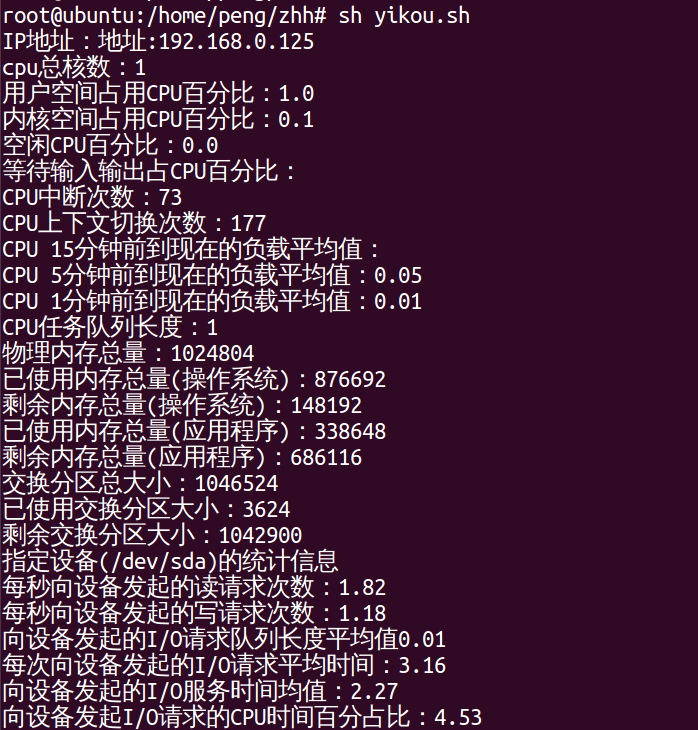
二、原理讲解
知其然还要知其所以然,下面详细我们讲解脚本实现的原理。
1. 获取要监控的本地服务器IP地址
IP=`ifconfig | grep inet | grep -vE 'inet6|127.0.0.1' | awk '{print $2}'`
echo "IP地址:"$IP- ifconfig | grep inet过滤出如下结果包含字符串inet的行,如下图红色圈起来的两行 其中| 是管道的意思,将前面命令的结果作为输入给| 右边的命令
- grep -vE 'inet6|127.0.0.1'将第一步结果通过命令grep -vE过滤掉包含inet6和127.0.0.1的行
- 将第二步结果通过命令awk 将字符串分割,$n(0~N) 对应相应的参数,如下图多少$2对应地址:192.168.0.125,**'{print 2}'**打印出2的值
- 将第三步的结果赋值给变量IP
- echo "IP地址:"$IP打印出变量IP的值,【后面脚本中赋值和打印的语句功能相同,不再重复解释】
2. 获取cpu总核数
cpu_num=`grep -c "model name" /proc/cpuinfo`
echo "cpu总核数:"$cpu_num- 在linux的/proc目录下存放了系统运行的很多系统资源信息,其中**/proc/cpuinfo**存放了系统运行时cpu的很多重要信息。
- 所有的cpu核信息由model name字符串给出,
- 通过命令**grep -c "model name" /proc/cpuinfo** 可以计算出文件 /proc/cpuinfo中出现字符串model name出现的次数,就可以得到cpu总核数。-c 表示统计字符串出现次数。
如下所示:
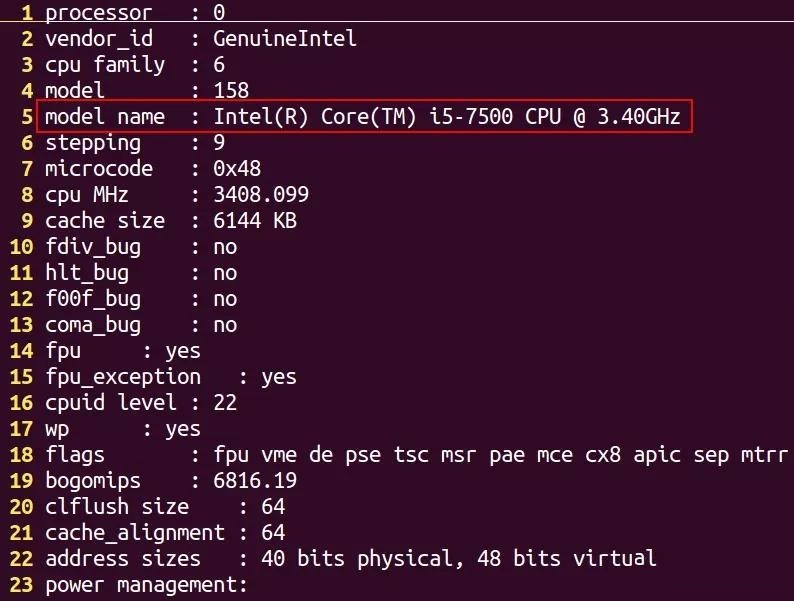
3. 获取CPU利用率
top命令经常用来监控linux的系统状况,是常用的性能分析工具,能够实时显示系统中各个进程的资源占用情况。
# 获取用户空间占用CPU百分比
cpu_user=`top -b -n 1 | grep Cpu | awk '{print $2}' | cut -f 1 -d "%"`
echo "用户空间占用CPU百分比:"$cpu_user
# 获取内核空间占用CPU百分比
cpu_system=`top -b -n 1 | grep Cpu | awk '{print $4}' | cut -f 1 -d "%"`
echo "内核空间占用CPU百分比:"$cpu_system
# 获取空闲CPU百分比
cpu_idle=`top -b -n 1 | grep Cpu | awk '{print $8}' | cut -f 1 -d "%"`
echo "空闲CPU百分比:"$cpu_idle
# 获取等待输入输出占CPU百分比
cpu_iowait=`top -b -n 1 | grep Cpu | awk '{print $10}' | cut -f 1 -d "%"`
echo "等待输入输出占CPU百分比:"$cpu_iowait
top
- top -b -n 1显示系统的信息并以格式化打印,结果只刷新一次
n 设置退出前屏幕刷新的次数
b 将top输出编排成适合输出到文件的格式,可以使用这个选项创建进程日志- grep Cpu提取出字符串Cpu所在的行
- awk '{print $2}'将第二步得到的字符串分割,并调用方法print 打印出**$2**对应的第二个字符串,0.5%us
- cut -f 1 -d "%" 表示以%为分隔符,将第三步的结果分隔开,并显示分割后的记过的第一个字符串即0.5
-d "%" 是以%作为分隔符,
-f 1显示以:分割每一行的第一段内容- 其他脚本以此类推
其他Cpu利用率参数含义如下:
#us 用户空间占用CPU百分比
#sy 内核空间占用CPU百分比
#ni 用户进程空间内改变过优先级的进程占用CPU百分比
#id 空闲CPU百分比
#wa 等待输入输出的CPU时间百分比
#hi 硬件中断
#si 软件中断4.获取CPU上下文切换和中断次数
# 获取CPU中断次数
cpu_interrupt=`vmstat -n 1 1 | sed -n 3p | awk '{print $11}'`
echo "CPU中断次数:"$cpu_interrupt
# 获取CPU上下文切换次数
cpu_context_switch=`vmstat -n 1 1 | sed -n 3p | awk '{print $12}'`
echo "CPU上下文切换次数:"$cpu_context_switch
# 获取任务队列(就绪状态等待的进程数)
cpu_task_length=`vmstat -n 1 1 | sed -n 3p | awk '{print $1}'`
echo "CPU任务队列长度:"$cpu_task_length- vmstat是Virtual Meomory Statistics(虚拟内存统计)的缩写,可对操作系统的虚拟内存、进程、CPU活动进行监控。是对系统的整体情况进行统计,不足之处是无法对某个进程进行深入分析。vmstat -n 1 1只显示一次各字段名称。
-n:只在开始时显示一次各字段名称。- sed -n 3p将第一步的结果打印出第3行
参数说明:
-n或--quiet或--silent 取消自动打印模式空间,仅显示script处理后的结果。
动作说明:
p :打印,亦即将某个选择的数据印出。通常 p 会与参数 sed -n 一起运行~- **awk '{print $1}'`**将第2步结果得出的字符串分割,并打印第一个字符串
vmstat
5、获取CPU负载信息
# 获取CPU15分钟前到现在的负载平均值
cpu_load_15min=`uptime | awk '{print $11}' | cut -f 1 -d ','`
echo "CPU 15分钟前到现在的负载平均值:"$cpu_load_15min
# 获取CPU5分钟前到现在的负载平均值
cpu_load_5min=`uptime | awk '{print $10}' | cut -f 1 -d ','`
echo "CPU 5分钟前到现在的负载平均值:"$cpu_load_5min
# 获取CPU1分钟前到现在的负载平均值
cpu_load_1min=`uptime | awk '{print $9}' | cut -f 1 -d ','`
echo "CPU 1分钟前到现在的负载平均值:"$cpu_load_1min- uptime 命令可以用来查看服务器已经运行了多久,当前登录的用户有多少,以及服务器在过去的1分钟、5分钟、15分钟的系统平均负载值。系统负载是处于可运行runnable或不可中断uninterruptable状态的进程的平均数。可运行状态的进程要么正在使用 CPU 要么在等待使用 CPU。不可中断状态的进程则正在等待某些 I/O 访问,例如等待磁盘 IO。有三个时间间隔的平均值。负载均值的意义根据系统中 CPU 的数量不同而不同,负载为 1 对于一个只有单 CPU 的系统来说意味着负载满了,而对于一个拥有 4 CPU 的系统来说则意味着 75% 的时间里都是空闲的。
- 参考之前脚本分析,**awk '{print $9}' | cut -f 1 -d ','**将第一步的结果分割开,并得到第9个字符串,然后用‘,’分隔开,并得到分割后的第一个字符串
uptime
6、获取内存信息
# 获取物理内存总量
mem_total=`free | grep Mem | awk '{print $2}'`
echo "物理内存总量:"$mem_total
# 获取操作系统已使用内存总量
mem_sys_used=`free | grep Mem | awk '{print $3}'`
echo "已使用内存总量(操作系统):"$mem_sys_used
# 获取操作系统未使用内存总量
mem_sys_free=`free | grep Mem | awk '{print $4}'`
echo "剩余内存总量(操作系统):"$mem_sys_free
# 获取应用程序已使用的内存总量
mem_user_used=`free | sed -n 3p | awk '{print $3}'`
echo "已使用内存总量(应用程序):"$mem_user_used
# 获取应用程序未使用内存总量
mem_user_free=`free | sed -n 3p | awk '{print $4}'`
echo "剩余内存总量(应用程序):"$mem_user_free
# 获取交换分区总大小
mem_swap_total=`free | grep Swap | awk '{print $2}'`
echo "交换分区总大小:"$mem_swap_total
# 获取已使用交换分区大小
mem_swap_used=`free | grep Swap | awk '{print $3}'`
echo "已使用交换分区大小:"$mem_swap_used
# 获取剩余交换分区大小
mem_swap_free=`free | grep Swap | awk '{print $4}'`
echo "剩余交换分区大小:"$mem_swap_free
- free 命令显示系统内存的使用情况,包括物理内存、交换内存(swap)和内核缓冲区内存。
- grep Swap将第一步的结果过滤只显示包含字符串Swap的行
- **awk '{print $4}'**将第二步结果分割,并打印出第四个字符串的值
【其他脚本参考前面的分析】
7. 获取磁盘I/O统计信息
echo "指定设备(/dev/sda)的统计信息"
# 每秒向设备发起的读请求次数
disk_sda_rs=`iostat -kx | grep sda| awk '{print $4}'`
echo "每秒向设备发起的读请求次数:"$disk_sda_rs
# 每秒向设备发起的写请求次数
disk_sda_ws=`iostat -kx | grep sda| awk '{print $5}'`
echo "每秒向设备发起的写请求次数:"$disk_sda_ws
# 向设备发起的I/O请求队列长度平均值
disk_sda_avgqu_sz=`iostat -kx | grep sda| awk '{print $9}'`
echo "向设备发起的I/O请求队列长度平均值"$disk_sda_avgqu_sz
# 每次向设备发起的I/O请求平均时间
disk_sda_await=`iostat -kx | grep sda| awk '{print $10}'`
echo "每次向设备发起的I/O请求平均时间:"$disk_sda_await
# 向设备发起的I/O服务时间均值
disk_sda_svctm=`iostat -kx | grep sda| awk '{print $11}'`
echo "向设备发起的I/O服务时间均值:"$disk_sda_svctm
# 向设备发起I/O请求的CPU时间百分占比
disk_sda_util=`iostat -kx | grep sda| awk '{print $12}'`
echo "向设备发起I/O请求的CPU时间百分占比:"$disk_sda_util- iostat命令被用于监视系统输入输出设备和CPU的使用情况。它的特点是汇报磁盘活动统计情况,同时也会汇报出CPU使用情况。
-k:显示状态以千字节每秒为单位,而不使用块每秒
-x:显示扩展状态- ** grep sda用于过滤第一步得到的结果,只显示包含字符串sda**的哪一行
- **awk '{print $4}'**将第二步的结果分割,并只显示第4个字符串
iostat
iostat 由 Red Hat Enterprise Linux AS 发布。同时 iostat 也是 Sysstat 的一部分。所以我们安装要安装sysstat。
安装 sysstat 包:
sudo apt-get install sysstat
分享虚拟化网络故障排查命令
网络故障排查命令
一些用于网络故障排查的常用命令包括:net-dvs,Esxcli network,vicfg-route,vicfg-vmknic,vicfg-dns,vicfg-nics,和vicfg-vswitch。
您可以使用net-dvs命令对VMware分布式dvSwitch进行故障排除。该命令显示有关VMware分布式dvSwtich配置的所有信息。net-dvs命令从/etc/vmware/dvsdata.db文件中读取信息并显示控制台中的所有数据。vSphere主机每五分钟更新一次dvsdata.db文件。
- 使用PuTTY连接到vSphere主机。
- 出现提示时输入您的用户名和密码。
- 在CLI中键入以下命令:
net-dvs
在上面的屏幕截图中,您可以看到第一行代表VMware Distributed Switch的UUID。第二行显示分布式交换机可以拥有的最大端口数。com.vmware.common.alias = dvswitch-Network-Pools代表分布式交换机的名称。
com.vmware.common.uplinkPorts: dvUplink1到dvUplinkn表示一个分布式交换机具有多少上行链路端口。分布式交换机MTU设置为1,600,可以在其下方看到有关CDP的信息。CDP信息可用于解决连接问题。
您可以看到
com.vmware.common.respools.list列出网络资源池,同时com.vmware.common.host.uplinkPorts显示分配给上行链路端口的端口号。关于这些上行链路端口的更多细节通过其端口号针对每个上行链路端口解释如下。您还可以查看以下屏幕截图中显示的端口统计信息。执行故障排除时,这些统计信息可以帮助您检查Distributed Switch和端口的行为。从这些统计信息中,您可以诊断数据是否存在数据包进出。正如您在下面的屏幕截图中看到的,有关数据包丢弃的所有指标均为零。如果您在故障排除中发现数据包被丢弃,您可以轻松地找到问题的根本原因:
但是net-dvs命令记录很少,通常很难找到有用的参考资料。此外,VMware不支持它。但是,您可以将其与–h一起使用以显示更多选项。
修复dvsdata.db文件
有时,vSphere 主机的dvsdata.db文件损坏,您遇到不同类型的分布式交换机错误,例如,无法创建代理DVS. 在这种情况下,当您尝试在vSphere主机上运行net-dvs命令时,它也会失败并出现错误。正如我之前提到的,该net-dvs命令是从/etc/vmware/dvsdata.db文件读取数据。dvsdata.db文件损坏的可能原因可能是网络中断; 或者当vSphere主机与vCenter断开连接并被删除时,它可能在其缓存中包含该信息。
您可以通过以下步骤还原dvsdata.db文件来解决此问题:
- 通过PuTTY,连接到正常运行的vSphere主机。
- 从vSphere主机复制dvsdata.db文件。该文件可以在/etc/vmware/dvsdata.db中找到。
- 将复制的dvsdata.db文件传输到损坏的vSphere主机并覆盖它。
- 重新启动vSphere主机。
- vSphere主机启动并运行后,使用PuTTY连接到它。
- 运行net-dvs命令。这次命令应该成功执行没有任何错误。
ESXCLI网络
该esxcli network命令是系统管理员经常用到的工具,用于排除网络相关问题。该esxcli network命令将用于检查不同的网络配置并解决问题。您可以键入esxcli network以快速查看帮助参考以及可与命令一起使用的不同选项。
让我们来看看一些有用的esxcli网络故障排除命令。在vSphere CLI中键入以下命令,以列出所有虚拟机及其所在的网络。您可以看到返回的命令World ID,虚拟机名称,端口数和网络:
esxcli network vm list
World ID Name Num Ports Networks
-------- --------------------------------------------------- --------- ---------------
14323012 cluster08_(5fa21117-18f7-427c-84d1-c63922199e05) 1 dvportgroup-372
现在使用World ID来列出虚拟机当前使用的所有端口。您可以看到虚拟交换机名称,NIC的MAC地址,IP地址和上行链路端口ID:
esxcli network vm port list -w 14323012
Port ID: 50331662
vSwitch: dvSwitch-Network-Pools
Portgroup: dvportgroup-372
DVPort ID: 1063
MAC Address: 00:50:56:01:00:7e
IP Address: 0.0.0.0
Team Uplink: all(2)
Uplink Port ID: 0
Active Filters:
在CLI中键入以下命令以列出虚拟交换机的统计信息 - 您需要替换–p标志后最后一个命令返回的端口ID :
esxcli network port stats get -p 50331662
Packet statistics for port 50331662
Packets received: 10787391024
Packets sent: 7661812086
Bytes received: 3048720170788
Bytes sent: 154147668506
Broadcast packets received: 17831672
Broadcast packets sent: 309404
Multicast packets received: 656
Multicast packets sent: 52
Unicast packets received: 10769558696
Unicast packets sent: 7661502630
Receive packets dropped: 92865923
Transmit packets dropped: 0
键入以下内容 命令列出有关虚拟机网卡的完整信息:
esxcli network nic stats get -n vmnic0
NIC statistics for vmnic0
Packets received: 2969343419
Packets sent: 155331621
Bytes received: 2264469102098
Bytes sent: 46007679331
Receive packets dropped: 0
Transmit packets dropped: 0
Total receive errors: 78507
Receive length errors: 0
Receive over errors: 22
Receive CRC errors: 0
Receive frame errors: 0
Receive FIFO errors: 78485
Receive missed errors: 0
Total transmit errors: 0
Transmit aborted errors: 0
Transmit carrier errors: 0
Transmit FIFO errors: 0
Transmit heartbeat errors: 0
Transmit window errors: 0
所有的vicfg-*命令都是非常有用且易于使用。以下是vicfg-*与网络故障排除相关的一些命令:
- vicfg-route: 添加或删除IP路由,以及如何创建和删除默认IP网关。
- vicfg-vmknic:对vSphere主机的VMkernel NIC执行不同的操作。
- vicfg-dns:用于操纵DNS信息。
- vicfg-nics:用于操作vSphere物理网卡。
- vicfg-vswitch:用于创建,删除和修改vswitch信息。
上行链路故障排除
我们将使用vicfg-nics命令进行管理vSphere主机的物理网络适配器。vicfg-nics命令还可用于设置上行链路适配器的速度,VMkernel名称,双工设置,驱动程序信息以及NIC的链路状态信息。
连接到vMA设备控制台并设置目标vSphere主机:
vifptarget --set crimv3esx001.linxsol.com
列出vSphere主机中可用的所有网卡。有关输出,请参阅以下屏幕截图:
vicfg-nics -l
你可以看到,我的vSphere主机有五种网卡的vmnic0到vmnic5。您可以看到PCI和驱动程序信息。所有网卡的链路状态都已启动。您还可以看到两种类型的网卡速度:1000 Mbs和9000 Mbs。Description字段中还有一个卡名称,MTU和网卡的Mac地址。您可以设置网卡进行自动协商,如下所示:
vicfg-nics --auto vimnic0
现在让我们设置vmnic0的速度为1000和全双工设置:
vicfg-nics --duplex full --speed 1000 vmnic0
排除虚拟交换机
最后一个命令将讨论的是vicfg-vswitch。vicfg-vswitch命令是一个非常强大的命令,可用于操纵虚拟交换机的日常操作。我将向您展示如何创建和配置端口组和虚拟交换机。
在vMA设备中设置vSphere主机,您可以在其中获取有关虚拟交换机的信息:
vifptarget --set crimv3esx001.linxsol.com
键入以下命令以列出有关vSphere主机具有的交换机的所有信息。您可以在以下屏幕截图中看到命令输出:
vicfg-vswitch -l
您可以看到vSphere主机有一个虚拟交换机和两个虚拟NIC,用于管理网络和vMotion的流量。虚拟交换机有128个端口,其中7个处于使用状态。交换机有两个上行链路,MTU设置为1500,而正在使用两个VLAN:一个用于管理网络,另一个用于vMotion流量。您还可以看到三个名为分布式交换机OpenStack,
dvSwitch-External-Networks和dvSwitch-Network-Pools。
添加新的虚拟交换机:
vicfg-vswitch --add vSwitch002
这将创建一个具有128个端口且MTU为1500的虚拟交换机。您可以使用该--mtu标志指定不同的MTU。现在将上行链路适配器添加vnic02到新创建的虚拟交换机vSwitch002:
vicfg-vswitch --link vmnic0 vSwitch002
要将端口组添加到虚拟交换机,请使用以下命令:
vicfg-vswitch --add-pg portgroup002 vSwitch002
现在将上行链路适配器添加到端口组:
vicfg-vswitch --add-pg-uplink vmnic0 --pg portgroup002 vSwitch002
我们已经讨论了创建虚拟交换机及其端口组以及添加上行链路的所有命令。现在我们将看到如何删除和编辑虚拟交换机的配置。可以使用–N标志删除端口组中的上行链路NIC 。vmnic0从portgroup002:删除:
vicfg-vswitch --del-pg-uplink vmnic0 --pg portgroup002 vSwitch002
您可以删除刚刚创建的端口组,如下所示:
vicfg-vswitch --del-pg portgroup002 vSwitch002
要删除交换机,首先需要从虚拟交换机中删除上行链路适配器。您需要使用–U参数,该参数将取消上行链路与交换机的链接:
vicfg-vswitch --unlink vmnic0 vSwitch002
您可以使用–d参数删除虚拟交换机。
vicfg-vswitch --delete vSwitch002
您可以通过使用vicfg-vswitch --get-cdp来检查Cisco发现协议(CDP)的配置。以下命令导致CDP处于Listen状态,这表示vSphere主机已配置为从物理交换机接收CDP信息。
vi-admin @vma:〜[crimv3esx001.linxsol.com]> vicfg-vswitch --get-cdp vSwitch0
listen
您可以将vSphere主机的CDP选项配置为关闭,侦听或通告。在Listen模式下,vSphere主机尝试发现并发布从Cisco交换机端口收到的此信息,但Cisco设备无法看到vSwitch的信息。在Advertise模式下,vSphere主机不会发现和发布有关Cisco交换机的信息; 相反,它会将有关其vSwitch的信息发布到Cisco交换机设备。
vicfg-vswitch --set-cdp both vSwitch0

